华为手机怎么连投屏
更新时间:2024-09-22 12:36:26来源:元达游戏浏览量:
随着科技的不断进步,华为手机作为一款领先的智能手机品牌,其投屏功能也越来越受到用户的关注,很多用户想要了解如何将华为手机通过USB连接到电脑进行投屏操作。通过简单的操作步骤,即可实现手机屏幕内容在电脑上的显示,让用户可以更便捷地进行数据传输、游戏操作或者观看影视内容。下面我们一起来探讨一下华为手机如何通过USB进行投屏到电脑的具体方法。
华为手机如何通过USB投屏到电脑
具体方法:
1.想要投屏到某款设备上,至少需要这几台设备处于同一个WiFi网络环境下,然后下拉通知栏点击“多屏互动”;
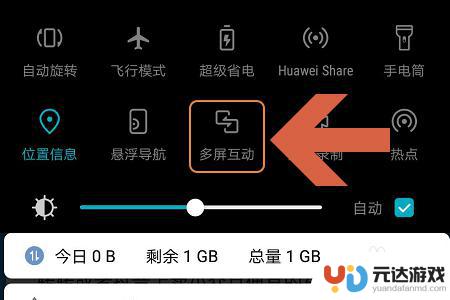
2.然后手机就会自动开始搜索设备,图一就是搜索到的电脑,点击该电脑图标双方就开始建立连接了;
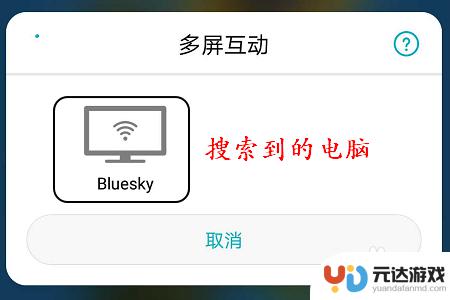
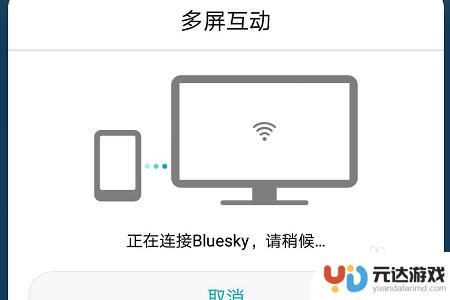
3.不过连接之前还需要在电脑上做以下几个设置,点击开始菜单。然后找到设置选项,进入到设置页面以后将蓝牙开启,见下图...
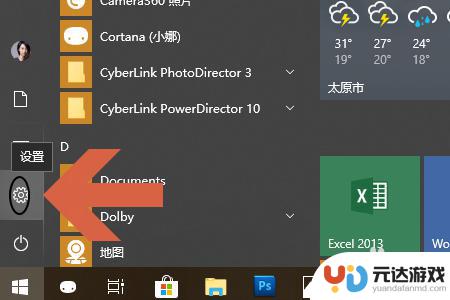
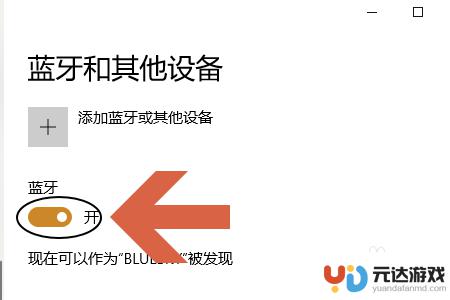
4.此外如果是win10系统的话,我们有可能会将右下角的消息通知关闭。所以点击连接以后一定要点击通知,看看是否会弹出下图所示的要求连接通知消息;
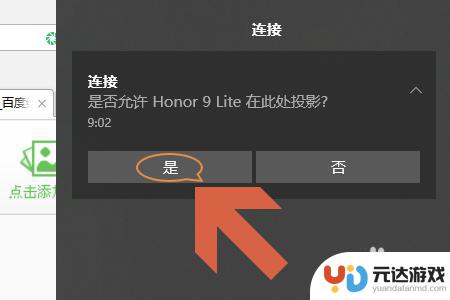
5.如果有的话,直接点击“是”。这样手机和电脑就开始建立连接了,然后我们就会在电脑屏幕上看到手机此时正在显示的画面,见图二...


以上就是华为手机怎么连投屏的全部内容,还有不懂得用户就可以根据小编的方法来操作吧,希望能够帮助到大家。
- 上一篇: oppo手机忘记密码了自己怎么解锁
- 下一篇: 怎么取消手机解锁设置
热门教程
猜您喜欢
最新手机软件
- 1
- 2
- 3
- 4
- 5
- 6
- 7
- 8
- 9
- 10















